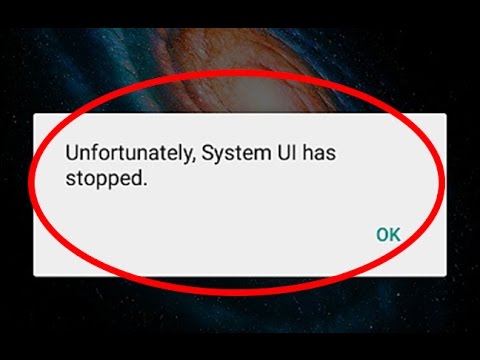
„Samsung“ neseniai pradėjo diegti „Android 6.0.1 Marshmallow“ (#AndroidMarshmallow) atnaujinimą, skirtą „Galaxy Note 5“ (# Note5), tačiau savininkai tuo netrukus pradėjo skųstis dėl kai kurių problemų, su kuriomis susidūrė vartotojai, įskaitant klaidos pranešimą „Deja, sistemos vartotojo sąsaja sustojo “.

- Įdiegtas trečiosios šalies paleidimo įrenginys nuolat genda ir veikia vietinę paslaugą, tvarkančią vartotojo sąsają
- Kai kurios talpyklos ir duomenys galėjo būti sugadinti dėl naujausio programinės aparatinės įrangos atnaujinimo
- Telefonas kenčia nuo rimtos našumo problemos, turinčios įtakos kai kurioms paslaugoms, įskaitant „Touchwiz“, kuris yra vietinis 5 pastabos vartotojo sąsaja
Prieš eidami toliau, noriu tiesiog pasidalinti su jumis viena iš mūsų skaitytojo atsiųstų problemų, aiškiai apibūdinančių šią problemą:
„Prieš dvi dienas atnaujinau savo 5 pastabą į„ Android 6.0.1 “. Vakar, kai jį paleidžiau iš naujo, jis pasirodė su iššokančiuoju užrašu „Deja, sistemos vartotojo sąsaja sustojo“. Joje galiu padaryti bet ką, išskyrus atvežti į ekraną, kuriame pateikiamos parinktys „Išjungti“, „Paleisti iš naujo“ ir „Avarinis režimas“. Išbandžiau įprastą perkrovimą, saugųjį režimą, išvaliau sistemos talpyklą ir keletą kitų būdų, kaip pabandyti atgaivinti telefoną nereikalaujant atstatyti gamyklos. Labai norėčiau išsaugoti visus failus, esančius telefone, nes kurį laiką neatlikau atsarginės kopijos. Be to, dėl kokių nors priežasčių negaliu pasiekti failų per kompiuterį. Bet kokia pagalba būtų labai dėkinga, ačiū “.
Kaip matote, klaida neatsirado iškart po atnaujinimo. Galbūt savininkas vis tiek jį naudojo po to, kai jis sėkmingai atnaujino 5 pastabą į „Marshmallow“. Todėl yra tikimybė, kad tai sukėlė trečioji šalis.
Dabar, kai išvardinau galimybes ir parodžiau jums tikrąją problemą, atėjo laikas atlikti trikčių šalinimą ir noriu, kad pradėtumėte nuo pat pradžių.
1 žingsnis: Jei įdiegėte programą ar paleidimo priemonę ir tada pasirodė klaida, greičiausiai tai sukelia problemą. Geriausias būdas yra jį pašalinti ir pamatyti, kas atsitiks.
2 žingsnis: Jei problema išlieka pašalinus įtariamą programą arba prieš problemą neįdiegėte jokio paleidimo priemonės, vis tiek turite išskirti problemą paleisdami telefoną saugiuoju režimu. Tokiu būdu žinotumėte, ar trečiųjų šalių programos ir paslaugos turi ką nors bendro, ar ne:
- Išjunkite „Galaxy S6“.
- Paspauskite ir palaikykite maitinimo mygtuką.
- Kai pasirodys „Samsung Galaxy S6 Edge“, nedelsdami atleiskite maitinimo mygtuką ir palaikykite nuspaudę garsumo mažinimo mygtuką.
- Toliau laikykite garsumo mažinimo mygtuką, kol telefonas baigs paleisti iš naujo.
- Apatiniame kairiajame ekrano kampe pamatę saugųjį režimą, atleiskite mygtuką.
3 žingsnis: Jei klaidos pranešimas pasirodys saugiuoju režimu, šiuo metu aišku, kad atsisiuntimo programos neturi nieko bendro. Taigi, tai yra programinės aparatinės įrangos problema, arba ją sukėlė naujausias atnaujinimas. Dabar, norėdami dar kartą izoliuoti problemą, turite ištrinti sistemos talpyklą. Šie programinės įrangos atnaujinimai gali lengvai sugadinti arba pasenti. Kai tai bus sugadinta ir naujoji sistema juos panaudos, tai gali atsitikti. Taigi, norėdami ištrinti talpyklos skaidinį, atlikite šiuos veiksmus:
- Išjunkite „Galaxy Note 5“.
- Vienu metu palaikykite nuspaudę šiuos tris mygtukus: garsumo didinimo klavišą, namų mygtuką ir maitinimo klavišą.
- Kai telefonas vibruoja, atleiskite maitinimo mygtuką, bet toliau palaikykite nuspaudę garsumo didinimo ir namų mygtuką.
- Kai pasirodys „Android“ sistemos atkūrimo ekranas, atleiskite „Volume Up“ ir „Home“ klavišus.
- Paspauskite garsumo mažinimo mygtuką, kad paryškintumėte „wipe cache partition“.
- Paspauskite maitinimo mygtuką, kad pasirinktumėte.
- Kai valymo talpyklos skaidinys bus baigtas, bus paryškinta „Perkraukite sistemą dabar“.
- Norėdami iš naujo paleisti įrenginį, paspauskite maitinimo mygtuką.
Jums nereikia jaudintis dėl savo duomenų, nes jie nebus ištrinti, be to, talpyklos bus pakeistos po to, kai telefonas bus paleistas pirmą kartą po procedūros, o naujosios talpyklos bus suderinamos su nauja sistema. Talpyklos skaidinio naikinimas yra labai efektyvus problemoms, kurios gali kilti po nedidelio programinės aparatinės įrangos atnaujinimo.
4 žingsnis: Kai pašalinsite įtariamas programas, paleisite saugiuoju režimu, ištrinsite sistemos talpyklą ir problema išliko, šiuo metu aišku, kad problema yra programinės aparatinės įrangos ir gali būti sugadintų duomenų. Pats laikas sukurti visų duomenų atsarginę kopiją ir atlikti šiuos veiksmus:
- Pašalinkite „Google“ paskyrą ir atjunkite ekrano užraktus, kad įsitikintumėte, jog neperlipsite gamyklinių nustatymų apsaugos (FRP).
- Išjunkite „Samsung Galaxy Note 5“.
- Paspauskite ir palaikykite garsumo didinimo, namų ir maitinimo klavišus kartu.
- Kai įrenginys įsijungs ir rodys „Power on logo“, atleiskite visus klavišus ir ekrane pasirodys „Android“ piktograma.
- Palaukite, kol maždaug po 30 sekundžių pasirodys „Android“ atkūrimo ekranas.
- Naudodami garsumo mažinimo klavišą, pažymėkite parinktį, „wipe data / factory reset“ ir paspauskite maitinimo mygtuką, kad ją pasirinktumėte.
- Dar kartą paspauskite garsumo mažinimo mygtuką, kol bus paryškinta parinktis „Taip - ištrinti visus vartotojo duomenis“, tada paspauskite maitinimo mygtuką, kad juos pasirinktumėte.
- Baigę atstatymą, pažymėkite „Perkrauti sistemą dabar“ ir paspauskite maitinimo mygtuką, kad iš naujo paleistumėte telefoną.
Tai efektyviau nei įprastas gamyklinių nustatymų atkūrimas per nustatymų meniu, nes jis performatuoja duomenų ir talpyklos skaidinius.
5 žingsnis: Po visų šių procedūrų ir problemos liko laikas atnešti telefoną į parduotuvę. Technikas iš naujo įdiegs programinę-aparatinę įrangą rankiniu būdu arba, jei norite, galite tai padaryti patys. Viskas, ko jums reikia, yra „Odin“, tikroji jūsų telefono programinė įranga, ir naudokite kompiuterį, kad ją stumtumėte prie įrenginio. Jei esate pakankamai išprusęs, žinote, ką turiu omenyje, bet jei esate vidutinis vartotojas, siūlau tiesiog atsinešti telefoną į parduotuvę.
Susisiekite su mumis
Mes visada esame atviri jūsų problemoms, klausimams ir pasiūlymams, todėl susisiekite su mumis užpildydami šią formą. Tai yra nemokama paslauga, kurią siūlome, ir mes už ją neapmokestinsime nė cento. Tačiau atkreipkite dėmesį, kad kiekvieną dieną gauname šimtus el. Laiškų ir neįmanoma atsakyti į kiekvieną jų. Tačiau būkite tikri, kad perskaitėme kiekvieną gautą pranešimą. Tiems, kuriems mes padėjome, skleiskite žinią dalindamiesi savo įrašais savo draugams arba tiesiog pamėgdami mūsų „Facebook“ ir „Google+“ puslapį arba sekite mus „Twitter“.


